现苹果手机已经成为了人们日常生活中不可或缺的一部分,除了通讯、拍照等功能外,苹果手机还能让我们随时随地愉悦地享受音乐。在听歌的过程中,有时候我们可能想要跟着歌词一起唱,这时候苹果手机的显示歌词功能就显得格外重要了。苹果手机如何设置歌词在屏幕上显示呢?让我们一起来了解一下。
苹果手机听歌如何显示歌词
步骤如下:
1.点击通用
打开苹果手机进入设置页面之后,点击页面中的【通用】。
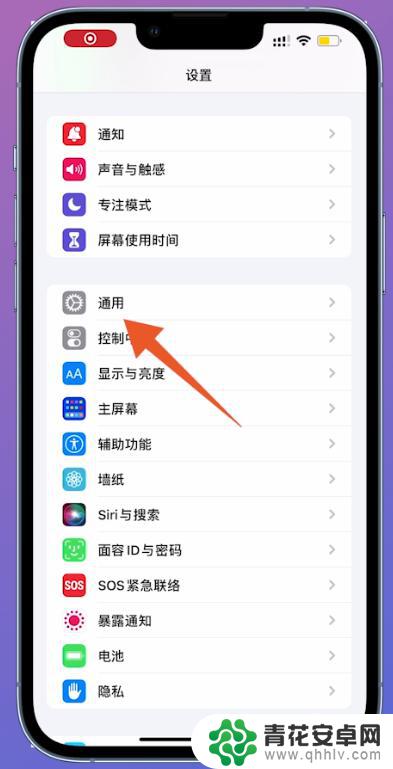
2.点击画中画
进入到通用页面之后,点击页面中的【画中画】。
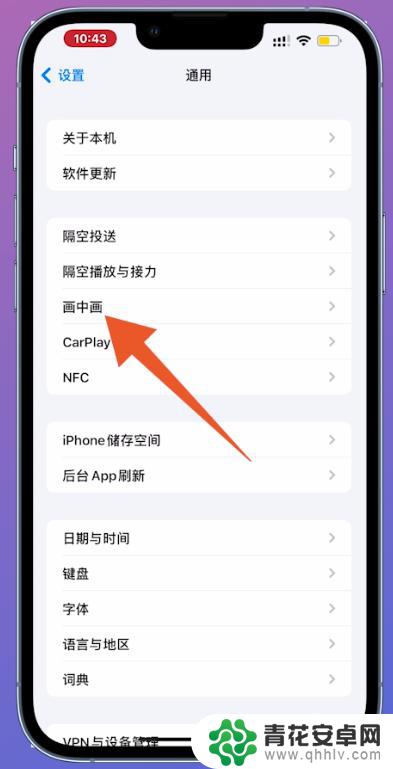
3.开启画中画
切换进入新的页面之后,将自动开启画中画后的按钮打开。
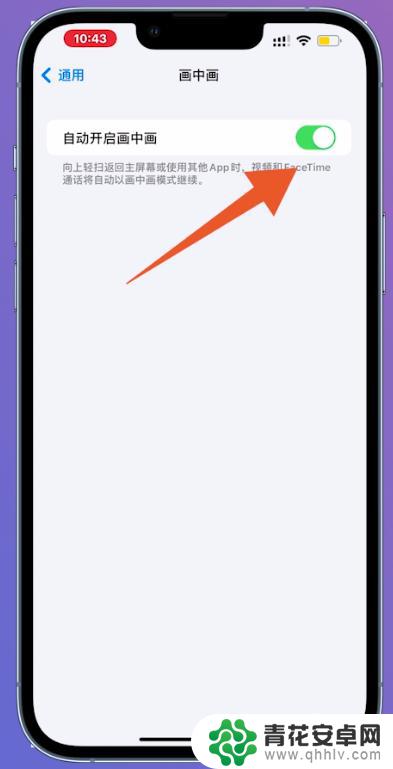
4.点击音乐
再从设置页面里,找到并点击页面中的【音乐】。
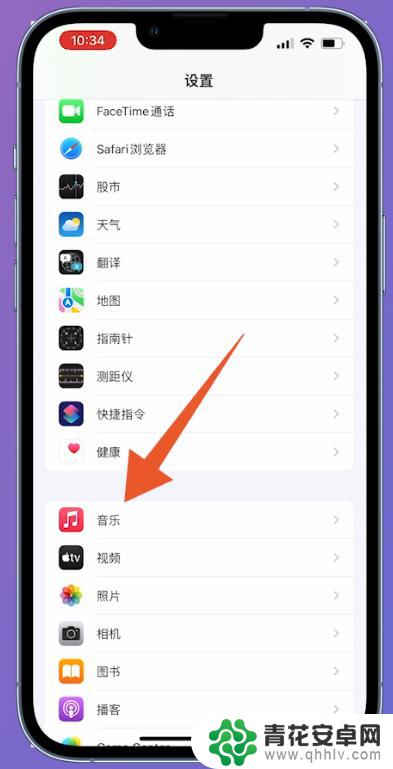
5.打开显示Apple music
将显示Apple music后打开,使用苹果自带音乐软件时。即可显示歌词在桌面了。
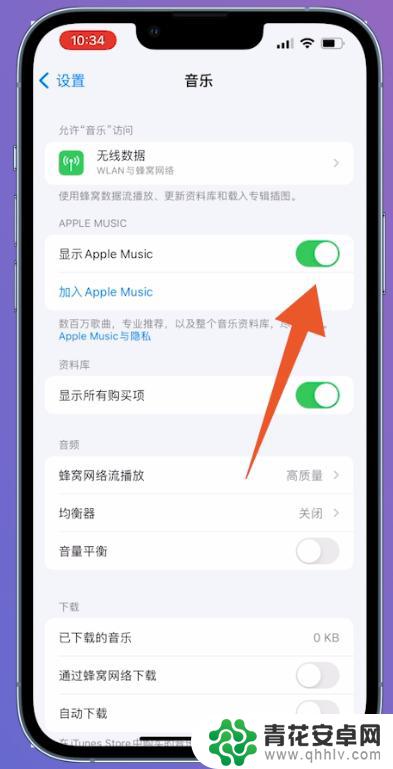
以上就是关于如何在屏幕上设置苹果歌词的全部内容,如果有遇到相同情况的用户,可以按照以上方法来解决。










